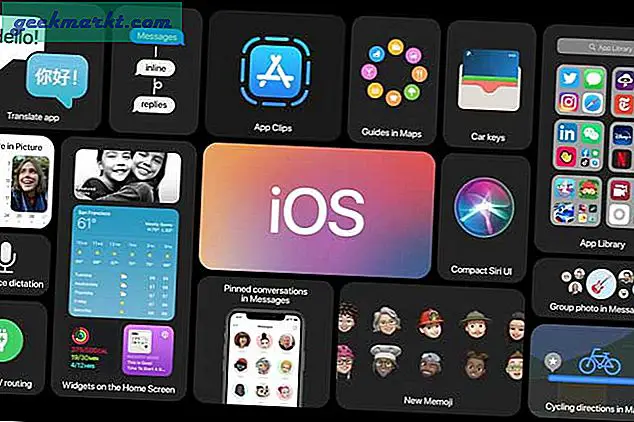คุณสามารถเพิ่มธีมใหม่ที่ปรับแต่งภาพพื้นหลังและโครงร่างสีให้กับเบราว์เซอร์ส่วนใหญ่ได้ Google Chrome เป็นเบราว์เซอร์ที่มีธีมมากมายที่มีอยู่ในเว็บไซต์ นอกจากนี้คุณยังสามารถเพิ่มธีมที่กำหนดเองของคุณเองลงใน Chrome ด้วยแอปบางแอป
สิ่งหนึ่งที่ควรทราบเกี่ยวกับ Google Chrome คือธีมต่างๆไม่ได้มีความยืดหยุ่นเหมือนกับใน Google Chrome Firefox จะบันทึกธีมลงในนั้นเพื่อให้คุณสามารถสลับไปมาได้ เมื่อคุณเพิ่มธีมลงใน Chrome จะมีการแทนที่ธีมก่อน Chrome ยังไม่มีส่วนขยายมากมายในการปรับแต่งธีมด้วย
การเพิ่มธีมลงใน Chrome
คุณเลือกจากธีม Chrome หลากหลายรูปแบบโดยเปิดหน้านี้ จากนั้นคลิกภาพขนาดย่อของชุดรูปแบบและกดปุ่ม ADD TO CHROME ซึ่งจะเพิ่มธีมใหม่ใน Chrome เช่นเดียวกับภาพนิ่งด้านล่าง
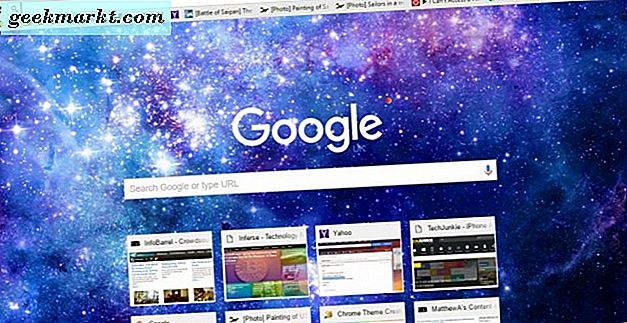
ธีมจะปรับโทนสีของแถบแท็บและแถบที่อยู่ นอกจากนี้จะเพิ่มภาพพื้นหลังใหม่ลงในแท็บใหม่ โปรดทราบว่าเมื่อคุณเพิ่มชุดรูปแบบครั้งแรกคุณสามารถกดปุ่มเลิกทำในแถบที่อยู่เว็บใต้แถบที่อยู่เพื่อย้อนกลับไปใช้ต้นฉบับได้ตลอดเวลา

เพิ่มธีมที่กำหนดเองของคุณเองด้วยธีม Chrome ของฉัน
หากต้องการตั้งธีม Google Chrome ที่กำหนดเองซึ่งมีรูปภาพของคุณเองคุณสามารถเพิ่มแอปพลิเคชันบางรายการลงในเบราเซอร์ได้ หนึ่งในนั้นคือ ธีม Chrome ของฉัน ซึ่งคุณสามารถเพิ่มลงในเบราว์เซอร์ได้จากที่นี่ คลิกปุ่ม + ฟรี ในหน้าเว็บเพื่อเพิ่มลงในเบราเซอร์แล้วเปิดโดยกดปุ่ม แสดงแอปพลิเคชัน บนแถบบุ๊กมาร์ก เลือก ธีม Chrome จากที่นี่เพื่อเปิดเป็นด้านล่าง
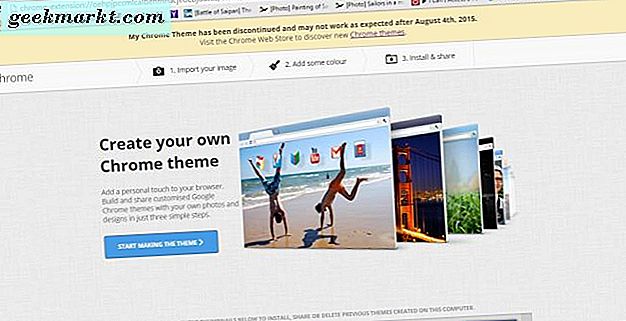
ตอนนี้ให้กดปุ่ม START MAKING THE THEME เพื่อเปิดขั้นตอนแรกของตัวช่วยสร้างดังที่แสดงด้านล่าง ขั้นแรกคุณสามารถเลือกภาพพื้นหลังเพื่อเพิ่มธีมได้โดยกดปุ่ม อัปโหลดภาพ เมื่อคุณเลือกภาพจะเป็นการเปิดตัวอย่างเช่นในภาพรวมด้านล่าง คุณสามารถสลับระหว่าง โหมดการออกแบบ และ โหมดดูตัวอย่าง ที่มีแอปพลิเคชันอยู่
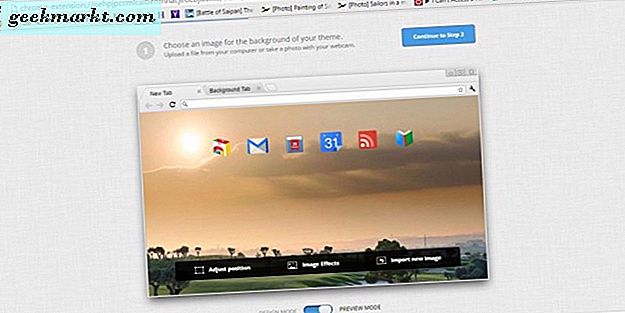
กดปุ่ม ปรับตำแหน่ง เพื่อปรับตำแหน่งของภาพ ซึ่งจะเปิดเมนูขนาดเล็กซึ่งคุณสามารถเลือก Fit to Screen, Fill Screen และ Tile Image options ได้ เลือก Fill Screen และ Center เพื่อให้พอดีกับภาพส่วนใหญ่ในหน้าแท็บใหม่
นอกจากนี้คุณยังสามารถเลือกตัวเลือกลักษณะ ภาพ เพื่อแก้ไขภาพพื้นหลังเพิ่มเติม เปิดหน้าต่างด้วยตัวเลือกการแก้ไขเพิ่มเติมเช่น BLACK AND WHITE, SEPIA, BOLDER และ INVERTED เลือกตัวเลือกที่มีแล้วกด เสร็จ เพื่อใช้การแก้ไข
กด ดำเนินการต่อในขั้นตอนที่ 2 เพื่อแก้ไขโทนสีของชุดรูปแบบ จากนั้นคุณสามารถปรับแต่งสีของแถบแท็บแท็บใช้งานและพื้นหลังได้โดยคลิกที่ไอคอนรูปแปรงเช่นเดียวกับภาพด้านล่าง เลือกสีจากจานสีเพื่อเพิ่มลงในชุดรูปแบบ หรือคุณสามารถกดตัวเลือก "ฉันรู้สึกโชคดี" เพื่อตั้งรูปแบบสีที่ตรงกับภาพได้อย่างรวดเร็ว
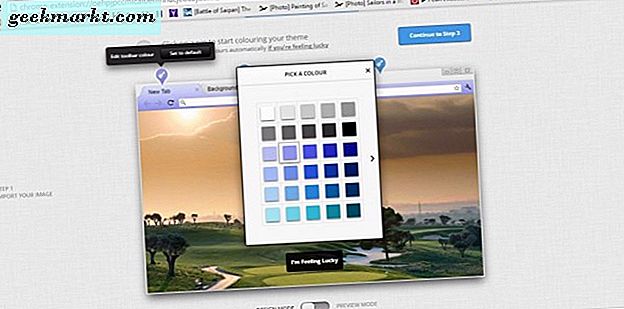
กด ดำเนินการต่อในขั้นตอนที่ 3 เพื่อสิ้นสุดชุดรูปแบบ ตอนนี้ใส่ชื่อลงในกล่องข้อความแล้วกดปุ่ม ทำให้ธีมของฉัน เพื่อสร้างธีม กดปุ่ม INSTALL THEME BUTTON เพื่อเพิ่มลงในเบราเซอร์ โปรดทราบว่าธีมที่คุณตั้งค่าจะถูกบันทึกไว้ในหน้าแรกของแอปเป็นรูปขนาดย่อ
เพิ่มธีมที่กำหนดเองของคุณเองลงใน Chrome โดยไม่ใช้แอป
คุณไม่จำเป็นต้องมีแอปเพื่อเพิ่มธีมที่กำหนดเองลงใน Google Chrome คุณสามารถติดตั้งชุดรูปแบบใหม่สำหรับเบราเซอร์จากเว็บไซต์ ThemeBeta ได้ นี่คือเว็บไซต์ที่มีตัวเลือกมากมายในการตั้งค่าธีมที่กำหนดเองด้วย คลิกที่นี่เพื่อเปิดหน้าในภาพรวมด้านล่าง
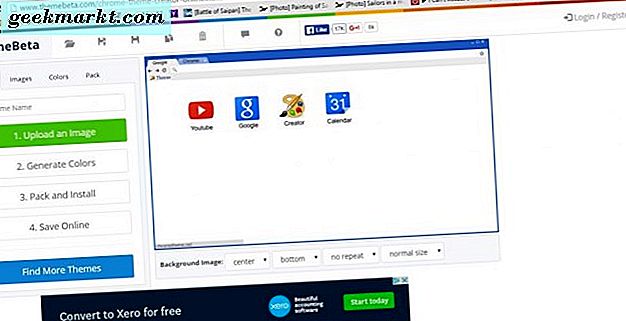
ตอนนี้ให้กดปุ่ม Upload Image เพื่อเลือกภาพพื้นหลังสำหรับธีม โปรดทราบว่าควรเป็นรูปแบบไฟล์ JPG หรือ PNG ซึ่งจะเป็นการเพิ่มรูปที่เลือกไว้ในตัวอย่างธีม
ด้านล่างตัวอย่างธีมมีตัวเลือกภาพพื้นหลังไม่กี่ คุณสามารถเลือกตัวเลือกการจัดแนวชิด ซ้าย ขวา และ กึ่งกลาง จากรายการหล่นลงที่ใดก็ได้ เลือกตัวเลือกการ เติมหน้าจอ เพื่อให้พอดีกับภาพเต็มรูปแบบในพื้นหลัง
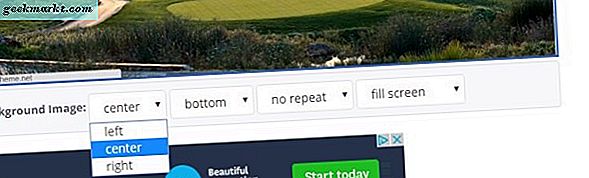
นอกจากนี้คุณยังสามารถเพิ่มรูปภาพอื่น ๆ ในเฟรมเบราเซอร์และแถบเครื่องมือ คลิกแท็บรูปภาพเพื่อเปิดตัวเลือกในภาพด้านล่าง กดปุ่ม เลือกภาพ ข้างกรอบและแถบเครื่องมือเพื่อเพิ่มภาพพื้นหลังลงในภาพ
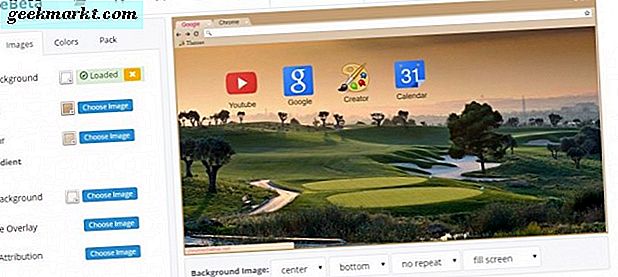
กดตัวเลือก สร้างสี เพื่อเพิ่มสีที่ตรงกับชุดรูปแบบได้อย่างรวดเร็ว หรือคลิกแท็บสีเพื่อเลือกด้วยตนเอง แท็บสีมีตัวเลือกในการปรับแต่งสีข้อความปุ่มและแถบสถานะ คลิกสี่เหลี่ยมสีข้างตัวเลือกเพื่อเปิดจานสี จากนั้นคุณสามารถเลือกสีจากจานสีได้
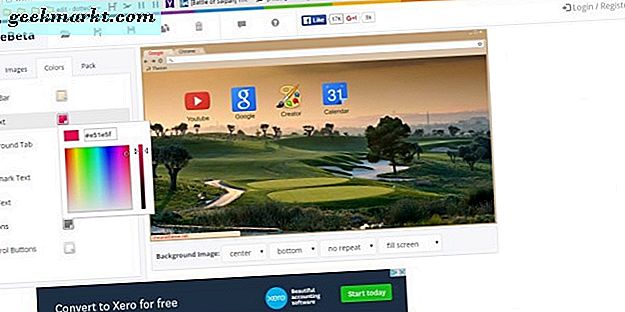
เมื่อเสร็จสิ้นธีมให้กดปุ่ม Pack and Install จากนั้นจะเพิ่มธีมลงในเบราเซอร์ หากคุณลงชื่อเข้าใช้ด้วยบัญชี Google คุณสามารถบันทึกธีมโดยกดปุ่ม บันทึกออนไลน์ จากนั้นคุณสามารถเปิดชุดรูปแบบใหม่ในภายหลังโดยเลือกตัวเลือก โหลดและแก้ไขธีมของคุณ
นอกจากนี้ ThemeBeta ยังมีไดเร็กทอรีธีมมากมายที่คุณสามารถเพิ่มลงใน Chrome กดปุ่ม ค้นหาเพิ่มเติมธีม เพื่อเปิดหน้าเว็บที่แสดงด้านล่าง ซึ่งรวมถึงหมวดหมู่ธีมต่างๆและคุณสามารถเพิ่มธีมลงในเบราว์เซอร์ได้โดยคลิกรูปขนาดย่อและกดปุ่ม ใช้ธีม
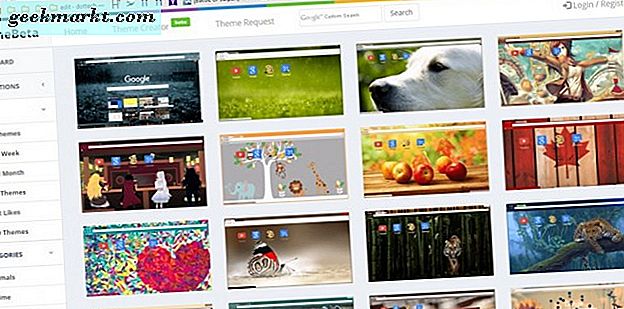
นอกจากนี้ยังมีเว็บไซต์อื่น ๆ อีกสองสามแห่งที่คุณสามารถตั้งค่าธีม Chrome ที่กำหนดเองได้ ChromeThemeMaker.com ได้แก่ ไซต์ดังกล่าวมีตัวเลือกการปรับแต่งสีและรูปภาพของชุดรูปแบบด้วย ไซต์ Chromizer ของ Google เป็นเครื่องมือแก้ไขธีมพื้นฐานซึ่งคุณสามารถตั้งธีมด้วยรูปภาพได้ อย่างไรก็ตามนอกเหนือจากที่ไม่มีตัวเลือกอื่น ๆ
จากไซต์และแอปเหล่านี้คุณสามารถเพิ่มธีมที่กำหนดเองหรือ premade ลงใน Google Chrome ได้ ธีมเหมาะสำหรับการปรับแต่งเบราว์เซอร์ หากต้องการเพิ่มธีมที่กำหนดเองลงใน Firefox ให้ดูคู่มือ TechJunkie นี้